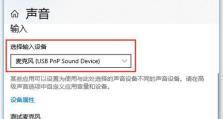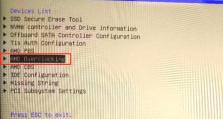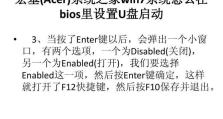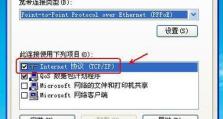如何重装电脑XP系统(详细教程及注意事项)
电脑XP系统是微软推出的操作系统之一,在许多老旧电脑上仍然广泛使用。然而,由于系统的问题或性能不佳,可能需要重装XP系统。本文将提供详细的教程和注意事项,帮助读者顺利完成重装电脑XP系统的过程。
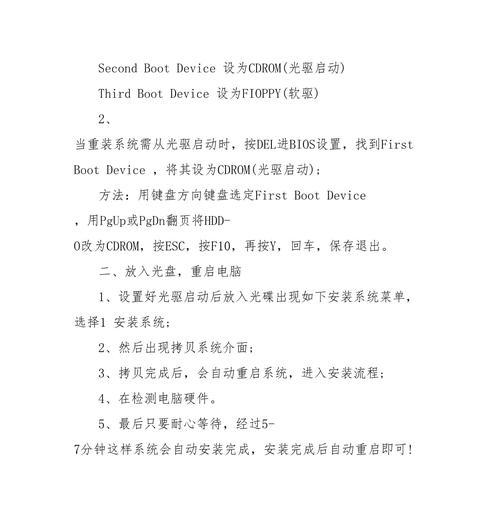
备份重要数据和文件
在重装系统之前,首先需要备份所有重要的数据和文件。可以将它们复制到外部存储设备或云存储服务中,以防止数据丢失。
准备安装媒介
在进行重装前,需要准备好WindowsXP安装光盘或USB安装盘。确保光盘或U盘的完整性和可靠性。
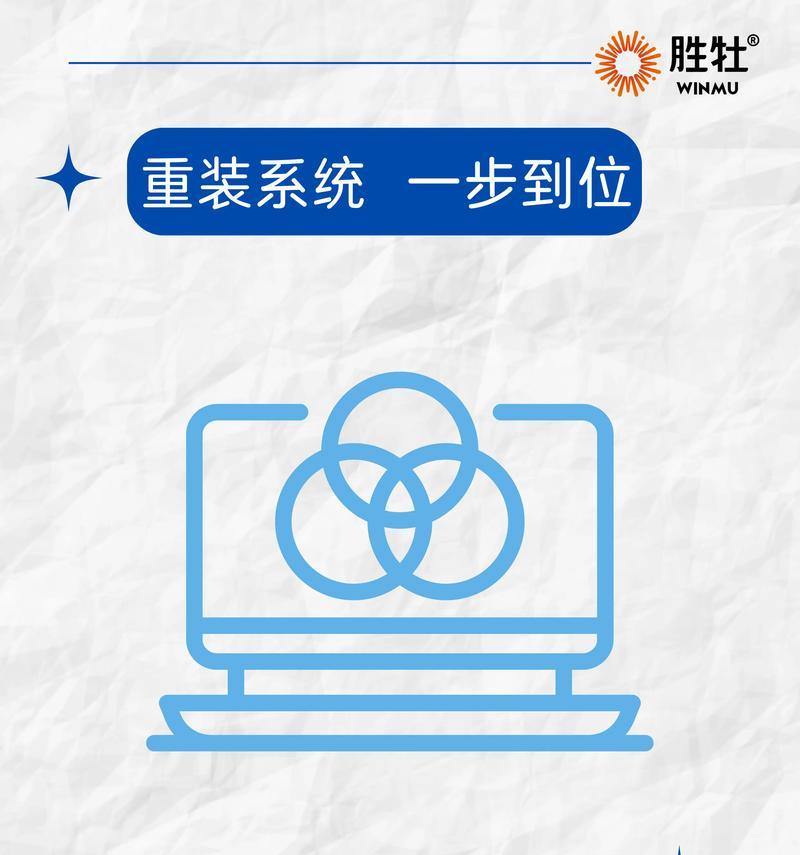
进入BIOS设置
重启电脑后,按下相应的键(通常是F2或Delete键)进入BIOS设置界面。在启动选项中,将光驱或U盘设为首选启动设备。
启动电脑并按照提示操作
将安装光盘或U盘插入电脑后,重新启动计算机。按照屏幕上的提示进行操作,选择安装新的系统。
选择分区和格式化
在安装过程中,选择适当的分区和格式化选项。可以选择将整个硬盘格式化或仅格式化系统盘,并根据需要进行分区。

安装系统文件
等待系统文件的复制和安装过程完成。这可能需要一些时间,请耐心等待。
输入许可证密钥
在安装过程中,需要输入WindowsXP许可证密钥。确保输入正确的密钥以避免后续问题。
设置时间和日期
完成系统安装后,设置正确的时间和日期。这将对系统的正常运行非常重要。
安装设备驱动程序
安装系统后,需要安装计算机所需的设备驱动程序。这些驱动程序可以从电脑制造商的官方网站上下载。
更新系统
连接到互联网后,及时更新WindowsXP系统,以获取最新的补丁和安全更新。
安装常用软件
在系统更新完成后,安装常用的软件程序,如浏览器、办公软件等,以满足个人需求。
恢复备份的数据和文件
在安装完必要的软件后,恢复之前备份的数据和文件,确保数据完整性和完整性。
设置个人偏好
根据个人需求,设置桌面背景、屏幕分辨率、系统语言等个人偏好。
安装必要的安全软件
为了保护系统的安全,安装并更新防病毒软件和防火墙,确保系统的安全性。
重装完成
通过本文提供的详细教程和注意事项,读者能够顺利完成重装电脑XP系统的过程。重装系统可能会导致数据丢失,请提前备份重要数据。同时,在安装过程中请确保系统光盘或U盘的完整性和可靠性,以避免出现错误或中断。完成重装后,请及时更新系统和安装必要的安全软件,以确保系统的稳定性和安全性。